
Le logiciel Autodesk ReCap permet de transformer un nuage de points en maillages comme expliqué dans cet article. Dans ce processus, Autodesk Desktop Connector est utilisé de manière transparente afin de synchroniser les données locales vers la plateforme cloud Autodesk. Dans le cas de figure où vous avez effectué fait plusieurs transformations, vous allez vous retrouvez avec de moins en moins de place sur le disque dur de votre ordinateur.
Cet article vous explique comment libérer de la place sans affecter les données stockées sur le cloud.
- A partir de votre explorateur Windows, rendez-vous à l’emplacement où vous avez sauvegardé votre travail lors du processus de maillage, comme le montre l’image ci-dessous :
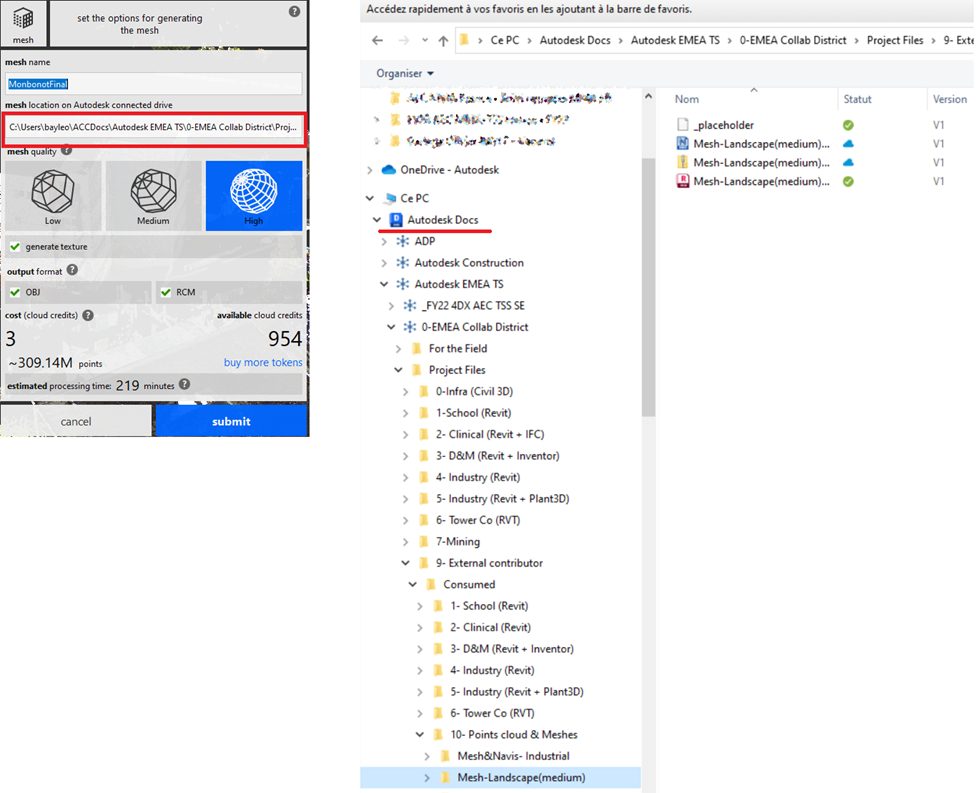
La colonne « Statut », vous informe si le document est stocké uniquement dans le cloud (symbole « petit nuage ») ou bien sur les deux (ordinateur et cloud, symbole « petit rond vert »).
Afin que le fichier ne soit plus stocké sur votre ordinateur, réalisez un clic droit et choisissez l’option « Libérer de l’espace ».
Nota : cette opération peut être réalisée sur une liste de fichiers, il faudra donc au préalable les avoir sélectionnés en utilisant la touche Shift de votre clavier (commande Windows pour réaliser une sélection)

Si la colonne « Statut » n’est pas disponible, réalisez un clic droit sur un entête puis sélectionnez l’option.

Un message vous averti que les fichiers seront supprimés de votre ordinateur mais pas sur l’espace de stockage cloud.
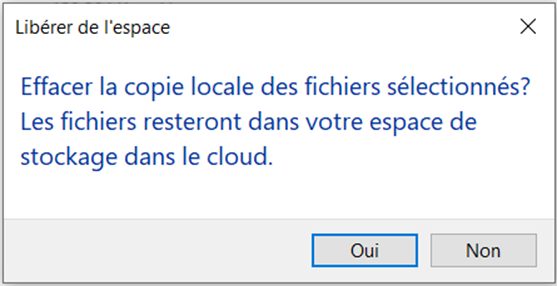
Résultat :
Le symbole « petit nuage », vous indique que le fichier est uniquement disponible sur cloud

Nota : Si au travers d’un logiciel, vous réutilisez un fichier via Desktop Connector qui n’est pas stocké sur votre ordinateur, il sera automatiquement téléchargé.